KCleaner là phần mềm giúp máy tính của bạn loại bỏ bớt rác trong quá trình sử dụng, công dụng của KCleaner gần giống với CCleaner, đều giúp bạn tăng tốc máy tính hiệu quả nhất. Hãy xem hướng dẫn tăng tốc máy tính với KCleaner như thế nào nhé.
Có rất nhiều phần mềm giúp bạn tăng tốc máy tính như CCleaner, Glary Utilities hay CleanUp nhưng khi bạn sử dụng cách tăng tốc máy tính với KCleaner bạn sẽ thấy thực sự hiệu quả với một phần mềm nhỏ gọn nhưng lại vô cùng hữu dụng, sở hữu KCleaner trong máy bạn sẽ yên tâm hơn, không sợ máy rơi vào tình trạng đơ, lag và chắc chắn những gì CCleaner làm được thì KCleaner hoàn thành rất tốt.
Hướng dẫn tăng tốc máy tính với KCleaner
Nếu đây là lần đầu tiên bạn biết đén KCleaner, bạn có thể tải KCleaner ngay tại đây và xem hướng dẫn cài KCleaner, với cách cài KCleaner mà Taimienphi.vn đã chuẩn bị sẵn cho bạn.
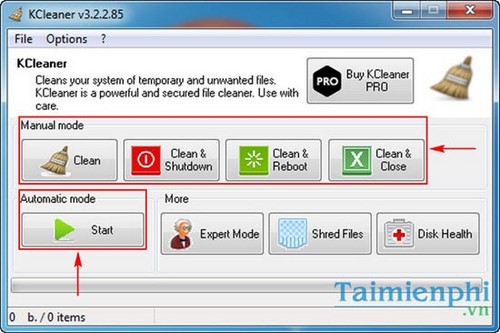
KCleaner có 2 chế độ cho bạn lựa chọn là Manual mode và Automatic mode. Với Manual mode bạn có các lựa chọn sau:
- Clean - Dọn dẹp máy tính.
- Clean & Shutdown - Dọn dẹp máy tính và tắt máy.
- Clean & Reboot - Dọn dẹp máy tính và khởi động lại.
- Clean & Close - Dọn dẹp máy tính và thoát khỏi KCleaner.
- Với Automatic mode, khi bấm Start thì cứ sau một khoảng thời gian nhất định(mặc định là 1 giờ), KCleaner sẽ tự động dọn dẹp máy tính. Bạn có thể tùy chỉnh thời gian bằng cách mở Option và chọn Setting.
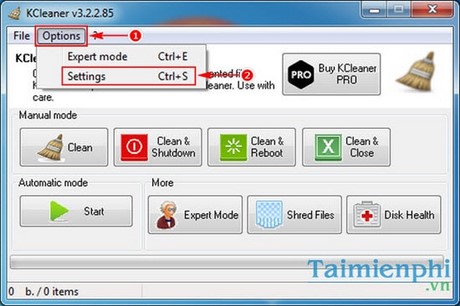
- Trong Setting bạn tìm Automatic mode, tại Frequency chọn thời gian mà bạn muốn.

- Nếu bạn có kỹ năng cũng như kiến thức về máy, bạn có thể nâng cao hiệu quả của KCleaner bằng chế độ Expert Mode.

https://thuthuat.taimienphi.vn/tang-toc-may-tinh-voi-kcleaner-13374n.aspx
Với cách sử dụng cơ bản KCleaner, bạn đã hoàn toàn có thể tăng tốc máy tính với KCleaner. Xử lý các tệp tin rác gây chậm chạm máy tính của bạn. Tối ưu hóa hệ thống máy tính của bạn một cách hiệu quả nhất. Cũng giống như việc xóa file rác bằng CCleaner. Nếu so sánh cách tăng tốc máy tính bằng KCleaner thì việc xóa file rác bằng CCleaner đem lại hiệu quả tương tự.